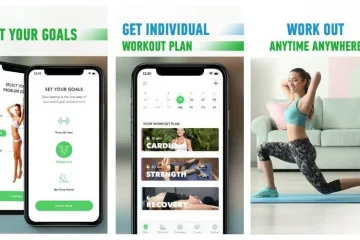Se você vir a mensagem de erro O Windows não consegue localizar… Certifique-se de ter digitado o nome corretamente em um PC com Windows 11, leia esta postagem para saber como corrigir o problema. Geralmente ocorre quando os usuários tentam acessar um aplicativo ou arquivo em um PC com Windows, mas o sistema operacional não consegue localizar o arquivo. Nesta postagem, abordaremos brevemente alguns deles e mostraremos quais métodos seguir para corrigir os erros.
O Windows não consegue localizar Verifique se você digitou o nome corretamente no Windows 11/10
Como já mencionado, o Windows não consegue encontrar … Certifique-se de que digitou o nome corretamente o erro pode ter muitas variações, e algumas delas são as seguintes:
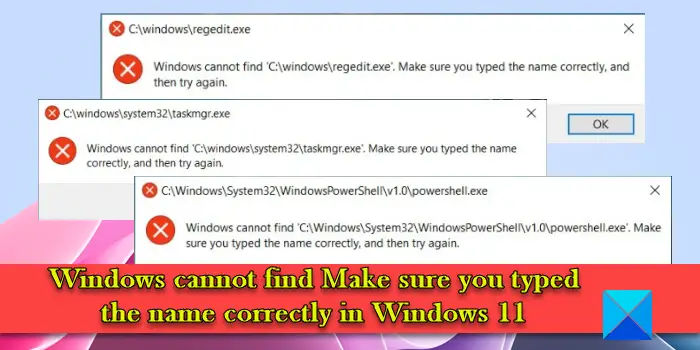 O Windows não pode encontrar o Explorer.exeO Windows não pode encontrar o AMD Software InstallersO Windows não pode encontrar o printmanagement.mscO Windows não pode encontrar C:\Arquivos de ProgramasO Windows não pode encontrar o GPEDIT.MSCWindows não pode encontrar o C:/Windows/regedit.exeO Windows não pode encontrar o Powershell.exeWindows não foi possível localizar’wt.exe’Windows não foi possível localizar ms-windows-storePurgeCachesWindows não foi possível localizar Bin64\InstallManagerApp.exeWindows não foi possível localizar wfs.exeWindows não foi possível localizar Steam.exe
O Windows não pode encontrar o Explorer.exeO Windows não pode encontrar o AMD Software InstallersO Windows não pode encontrar o printmanagement.mscO Windows não pode encontrar C:\Arquivos de ProgramasO Windows não pode encontrar o GPEDIT.MSCWindows não pode encontrar o C:/Windows/regedit.exeO Windows não pode encontrar o Powershell.exeWindows não foi possível localizar’wt.exe’Windows não foi possível localizar ms-windows-storePurgeCachesWindows não foi possível localizar Bin64\InstallManagerApp.exeWindows não foi possível localizar wfs.exeWindows não foi possível localizar Steam.exe
Vamos cobrir esses erros em detalhes, um por um.
1] O Windows não consegue encontrar o Explorer.exe
Este erro é comumente encontrado quando os usuários clicam no ícone do File Explorer presente na barra de tarefas do Windows 11. Devido ao erro, eles não podem abrir e usar o File Explorer em seu PC. A mensagem de erro completa diz:
Explorer.EXE – Windows não consegue encontrar”. Certifique-se de ter digitado o nome corretamente e tente novamente.
Se você encontrar esse erro, altere as opções do File Explorer para corrigi-lo. Digite’opções do explorador de arquivos’na barra Pesquisa do Windows e pressione a tecla Enter. A janela Opções do explorador de arquivos será aberta. Na guia Geral, selecione Este PC no menu suspenso Abrir o File Explorer para. clique em Aplicar e depois em OK.
Além disso, você pode executar o comando sfc/scannow no Verificador de arquivos do sistema, executar um antivírus verifique e exclua as entradas relacionadas ao Explorer do Editor do Registro.
Para obter mais detalhes, leia: O Windows não consegue encontrar o Explorer.exe.
2] Windows não é possível encontrar o instalador de software AMD
Este erro aparece quando os usuários tentam atualizar ou instalar os drivers da placa de vídeo da AMD em seus PCs com Windows 11. A mensagem de erro completa diz:
O Windows não consegue encontrar ‘C:\Program Files\AMD\CIM\Bin64\InstallManagerAPP.exe’. Certifique-se de ter digitado o nome corretamente e tente novamente.
Se você vir esse erro, desative temporariamente o acesso controlado à pasta nas configurações de segurança. Pesquise o aplicativo Segurança do Windows e abra-o. Navegue até Proteção contra vírus e ameaças. Selecione Gerenciar configurações. Clique no botão alternar ao lado da opção Gerenciar acesso controlado à pasta para desativar a opção.
Você também pode desative temporariamente seu antivírus, reinstale o Microsoft Visual C++ Redistributable e reinstale os drivers AMD.
Para obter mais detalhes, leia: O Windows não consegue encontrar o instalador de software AMD.
3] O Windows não consegue localizar printmanagement.msc
Este erro geralmente é encontrado quando os usuários tentam imprimir em uma impressora específica depois de atualizar o Windows para a versão mais recente. O erro ocorre quando o gerenciamento de impressão, que gerencia impressoras e trabalhos de impressão em um PC com Windows, fica ausente. A mensagem de erro completa diz:
O Windows não consegue encontrar ‘printmanagement.msc’. Certifique-se de ter digitado o nome corretamente e tente novamente.
Se você vir este erro no seu PC com Windows 11, adicione manualmente o recurso de gerenciamento de impressão por meio do aplicativo Configurações.
Vá para Configurações > Aplicativos > Recursos opcionais. Clique no botão Visualizar recursos ao lado da opção Adicionar um recurso opcional. Na próxima janela pop-up, procure por Gerenciamento de impressão, clique na caixa de seleção ao lado da opção e clique em Avançar > Instalar.
Em seguida, você deve executar o Verificador de arquivos do sistema ou reparar a imagem do sistema para corrigir o problema.
Para obter mais detalhes, leia: O Windows não consegue localizar printmanagement.msc.
4] O Windows não consegue encontrar C:\Arquivos de programas
Este erro ocorre quando os usuários tentam iniciar um aplicativo, como um aplicativo do MS Office, um aplicativo da Adobe ou outros aplicativos em seu PC com Windows 11. A mensagem de erro completa diz:
O Windows não consegue encontrar ‘C:\Arquivos de Programas\Microsoft Office\root\Office16\outlook.exe’. Certifique-se de ter digitado o nome corretamente e tente novamente.
A mensagem de erro acima indica que o usuário está tentando abrir o MS Outlook. Você pode receber o mesmo erro para qualquer outro aplicativo, a única diferença será o’caminho’, que incluirá a raiz diretamente do aplicativo ou programa que você está tentando acessar.
Se você vir isso erro, você deve desativar temporariamente o seu software antivírus. Outra correção seria excluir a chave’.exe’do programa do IEFO no Registro do Windows.
Abra o Editor do Registro e navegue até o seguinte caminho:
HKEY_LOCAL_MACHINE\SOFTWARE\Microsoft\Windows NT\CurrentVersion \Image File Execution Options
Clique com o botão direito do mouse no executável do programa no painel esquerdo e selecione Excluir.
Para mais detalhes, leia: O Windows não pode encontrar C:\Arquivos de Programas\Microsoft Office\root\Office16\outlook.exe.
5] O Windows não pode encontrar o GPEDIT.MSC
O Windows não pode encontrar o erro GPEDIT.MSC quando o Editor de Diretiva de Grupo está faltando em seu sistema Windows. A mensagem de erro dizia:
O Windows não consegue encontrar ‘GPEDIT.MSC’. Certifique-se de ter digitado o nome corretamente e tente novamente.
Em primeiro lugar, confirme se você está executando o Windows 11 Pro/Business/Enterprise/etc. edições. A edição Home não é fornecida com o Editor de Diretiva de Grupo. Depois disso, execute o Verificador de arquivos do sistema, Repare a imagem do sistema e use a opção Redefinir na nuvem ou Redefinir este PC para corrigir o problema.
Para obter mais detalhes, leia: O Windows não pode encontre GPEDIT.MSC.
6] O Windows não consegue encontrar C:/Windows/regedit.exe
Este erro aparece quando os usuários tentam abrir o Editor do Registro em seu PC com Windows. Isso pode acontecer quando um malware altera as configurações do registro para bloquear seu acesso ao Editor do Registro. Se o seu PC for afetado, você verá a seguinte mensagem de erro:
O Windows não consegue encontrar ‘C:\Windows\regedit.exe’. Certifique-se de ter digitado o nome corretamente e tente novamente.
O mau funcionamento do registro é considerado extremamente perigoso, então você deve tomar medidas imediatas para resolver o problema. Execute uma verificação antivírus completa, de preferência no momento da inicialização, para remover vírus potencialmente nocivos (malware) do seu PC. Em seguida, execute as ferramentas SFC e DISM para reparar os arquivos do sistema e a imagem do sistema. Se nada ajudar, repare o sistema operacional Windows usando a mídia de instalação.
Para mais detalhes, leia: O Windows não consegue localizar C:/Windows/regedit.exe.
7] O Windows não consegue encontrar o Powershell.exe
Quando os usuários tentam executar o PowerShell, às vezes eles podem encontrar a seguinte mensagem de erro:
O Windows não consegue encontrar’C:\Windows \System32\WindowsPowerShell\v1.0\powershell.exe’.
Certifique-se de ter digitado o nome corretamente e tente novamente.
Se a mensagem acima estiver impedindo você de abrir o PowerShell no seu PC com Windows 11, veja o que você precisa fazer.
Verifique se o PowerShell está ativado. Vá para Painel de controle > Programas e recursos > Ativar ou desativar recursos do Windows. Certifique-se de que a caixa de seleção Windows PowerShell 2.0 esteja marcada. Em seguida, atualize o Windows PowerShell. Clique com o botão direito do mouse no ícone do botão Iniciar, selecione Terminal (Admin) e execute o seguinte comando:
Winget install–id Microsoft.Powershell–source Winget
Se o erro persistir, execute o Verificador de arquivos do sistema para corrigir o problema.
Para obter mais detalhes, leia: O Windows não pode encontrar o Powershell.exe.
8] O Windows não pode find’wt.exe’
Os usuários encontram esse erro ao baixar atualizações do Windows ou ao atualizar seu sistema do Windows 10 para o Windows 11. O erro ocorre quando o sistema operacional Windows ou os arquivos do Windows Terminal são corrompidos durante o processo de instalação. A mensagem de erro completa diz:
O Windows não consegue encontrar ‘wt.exe’. Certifique-se de ter digitado o nome corretamente e tente novamente.
Para resolver o erro, altere as configurações do Terminal do Windows em seu PC com Windows. Vá para Configurações > Aplicativos > Configurações avançadas do aplicativo > Aliases de execução do aplicativo. Navegue até Terminal (wt.exe) na lista de aplicativos e clique no botão de alternância ao lado da opção. Isso desligará o Terminal do Windows. Clique novamente no botão de alternância para ativar o Terminal.
Em seguida, navegue até %USERPROFILE%\AppData\Local\Microsoft\WindowsApps no File Explorer e localize’wt.exe’. Se o arquivo estiver presente, tente executar o Windows Terminal. Caso contrário, repare ou redefina o aplicativo Terminal do Windows.
Para obter mais detalhes, leia: O Windows não consegue encontrar o wt.exe; Terminal do Windows não abre.
9] O Windows não consegue encontrar ms-windows-storePurgeCaches
Esta é outra instância do erro que aparece quando você executa o comando Windows Store Reset para remover o cache e arquivos temporários da Microsoft Store. A principal causa do erro é corrupção de arquivo ou problemas de registro. A mensagem de erro diz:
O Windows não consegue encontrar ms-windows-storePurgeCaches está ausente
Ou
Não é possível encontrar o caminho’c:\windows\winstore\appxmanifest.xml’porque não existe
Para corrigir o problema, você deve abrir o PowerShell usando privilégios de administrador e registrar novamente o aplicativo da Windows Store usando o seguintes comandos:
PowerShell-ExecutionPolicy Unrestricted-Command”& {$manifest=(Get-AppxPackage *WindowsStore*).InstallLocation +’\AppxManifest.xml’; Add-AppxPackage-DisableDevelopmentMode-Register $manifest}”Get-AppxPackage-allusers Microsoft.WindowsStore | Foreach {Add-AppxPackage-DisableDevelopmentMode-Register”$($_.InstallLocation)AppXManifest.xml”}
Além disso, você pode executar a ferramenta System File Checker, excluir o cache local da Microsoft Store e executar o Windows Store Troubleshooter.
Para mais detalhes, leia: O Windows não consegue localizar ms-windows-storePurgeCaches.
10] O Windows não consegue localizar Bin64\InstallManagerApp.exe
InstallManagerApp.exe vem com driver AMD Radeon Graphics. Faz parte do AMD Catalyst Control Center, que faz overclock e otimiza a placa gráfica. Quando o arquivo desaparece, você pode ver o seguinte erro:
O Windows não consegue encontrar ‘Bin64\InstallManagerApp.exe’. Certifique-se de ter digitado o nome corretamente e tente novamente.
Para corrigir isso, você deve desinstalar o driver AMD usando o Desinstalador do driver de vídeo no modo de segurança. Em seguida, visite a página de suporte da AMD e baixe os drivers mais recentes. Execute o instalador do software AMD Radeon para limpar a instalação dos drivers em seu PC com Windows.
Para obter mais detalhes, leia: O Windows não consegue localizar Bin64\InstallManagerApp.exe.
11] O Windows não consegue localizar wfs.exe
O wfs.exe é um componente essencial do recurso Windows Fax and Scan (WFS) que permite enviar ou receber faxes em um computador Windows. Se esse arquivo desaparecer, você verá a seguinte mensagem de erro:
O Windows não consegue encontrar ‘C:\WINDOWS\system32\wfs.exe’. Certifique-se de ter digitado os nomes corretamente e tente novamente.
A melhor maneira de corrigir o erro é restaurar o arquivo wfs.exe. Você pode executar o Verificador de arquivos do sistema para corrigir o arquivo automaticamente. Copie o arquivo wfs.exe de outro PC Windows em execução e transfira-o para o seu sistema usando uma unidade USB. Ou reinstale o recurso Windows Fax and Scan.
Para obter mais detalhes, leia: WFS.exe está ausente ou não foi encontrado no Windows.
12 ] O Windows não consegue encontrar o Steam.exe
Este erro ocorre quando os usuários tentam abrir o cliente Steam usando o atalho na área de trabalho ou o arquivo Steam.exe diretamente da pasta de instalação do Steam. O arquivo fica inacessível e a seguinte mensagem aparece:
O Windows não consegue encontrar ‘D:\Steam\Steam.exe’. Certifique-se de ter digitado o nome corretamente e tente novamente.
Instalação inadequada do Steam, software antivírus e ataque de malware estão entre as causas comuns do erro. Para corrigir o erro, você deve verificar a Quarentena/Cofre de vírus ou uma pasta semelhante em seu antivírus. Se você encontrar Steam.exe lá, restaure ele. Se você estiver usando o antivírus Avast, adicione Steam.exe como uma exceção. Além disso, verifique se há malwares potencialmente nocivos no seu PC com Windows.
Espero que isso ajude.
Como faço para me livrar do erro Windows can not find?
Você pode corrija o’Windows não pode encontrar’executando a ferramenta Verificador de arquivos do sistema. Além disso, dependendo do aplicativo ou programa para o qual ocorreu o erro, você pode tomar medidas específicas. Por exemplo, você pode registrar novamente os aplicativos da Windows Store, renomear o executável, reinstalar o software ou verificar se há vírus no seu PC. Você também pode precisar usar métodos avançados, incluindo a edição do Registro do Windows.
Leia:
O que é o erro Windows Cannot find file path?
O erro do Windows não pode encontrar o caminho especificado ocorre quando você usa um caminho inválido para baixar ou salvar um arquivo. O erro também pode ocorrer se o diretório de instalação do arquivo tiver sido modificado ou removido. Para corrigir o erro, verifique se você tem permissão para acessar o arquivo. Em seguida, verifique se o local do arquivo está acessível (o arquivo não está em uma mídia removível ou em rede). Além disso, verifique se o seu antivírus está bloqueando o arquivo.
Leia a seguir: Não é possível encontrar a Lixeira! Onde está a Lixeira no Windows?